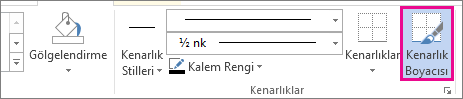Resme, metne veya sayfaya kenarlık eklediğinizde, belgenizdeki bu öğelerin göze çarpmasını sağlayabilirsiniz. Aynı işlemi belgelerinizdeki tablolarla da yapabilirsiniz.
Not: Bu makalede, Office Mac uygulamalarına yönelik yordamlar açıklanmaktadır. Windows yordamları için bkz. Belge veya resimlerden kenarlık ekleme, değiştirme veya silme
Kullanmakta olduğunuz programa bağlı olarak, Kenarlık Stilleri galerisini kullanarak tabloya kenarlık ekleyebilir, önceden tasarlanmış bir tablo stili uygulayabilir veya kendi özel kenarlıklarınızı tasarlayabilirsiniz.
Word
Word kenarlık eklemenin en hızlı yolu Kenarlık Stilleri galerisindendir.
-
Tabloyu seçmek için tabloya tıklayın ve ardından Tablo Taşıma Tutamacı'na tıklayın.
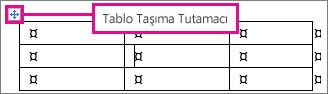
Tablo Araçları Tasarım sekmesi görüntülenir. (Office Mac'da Tablo Tasarımı ve Düzen sekmeleri görüntülenir. Tablo Tasarımı sekmesine tıklayın.)
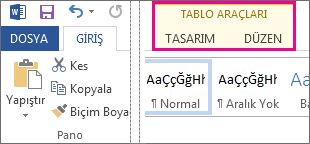
-
Kenarlık Stilleri'ne tıklayın ve bir kenarlık stili seçin.
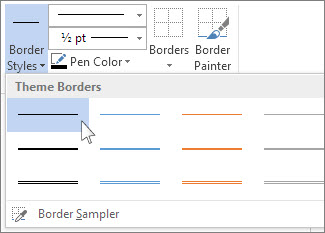
-
Kenarlıklar'a tıklayın ve kenarlıkları eklemek istediğiniz yeri seçin.
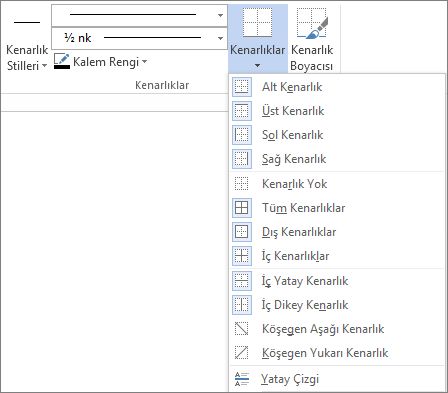
İpucu: Tablonuzun bir bölümü için kenarlıkları değiştirmek veya eklemek için Kenarlık Boyacısı'nın seçili olup olmadığını denetleyin ve tabloda değiştirmek veya eklemek istediğiniz her kenarlık için tıklayın. Word zaten seçtiğiniz kenarlık stilini uygular ve önce tabloyu seçmeniz gerekmez.
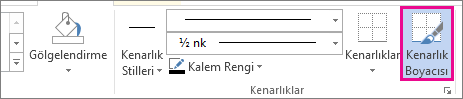
Önceden tasarlanmış bir tablo stili uygulamak, tablonuzu öne çıkarmanın bir diğer hızlı yoludur. Tablo stilleri, koordine kenarlıkları, gölgelendirmeyi ve metin biçimlendirmesini ekler.
-
Tablonun içine tıklayın ve ardından Tablo Araçları Tasarım sekmesine (Office Mac Tablo Tasarımı sekmesi) tıklayın.
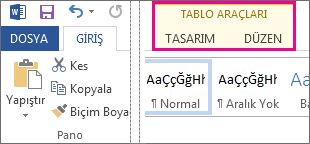
-
Tablo Stilleri galerisinde bir tablo stiline tıklayın. Daha fazla galeri stili görmek için Diğer okuna tıklayın. (Bu ok, Office Mac galerisinin altında görünür.)
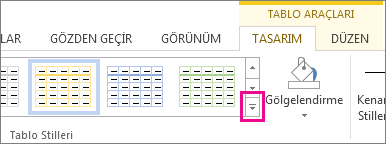
Kendi özel kenarlığınızı tasarlamak için rengi, genişliği, çizgi stilini ve kenarlıkları uygulamak istediğiniz yeri seçin.
-
Word veya Outlook'ta tabloya tıklayın ve sonra tabloyu seçmek için Tablo Taşıma Tutamacı'na tıklayın.
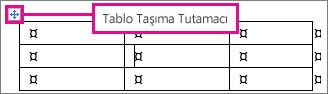
PowerPoint'te tablonun dış sınırında herhangi bir yere tıklayarak seçin. ( Tablo Taşıma Tutamacı PowerPoint'te görünmez.)
-
Tablo Araçları Tasarım sekmesine (Office Mac Tablo Tasarımı sekmesi) tıklayın.
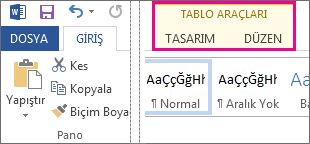
-
Kenarlarınızı tasarlar.
Çizgi Stili'ne (PowerPoint'te Kalem Stili) tıklayın ve bir stil seçin.
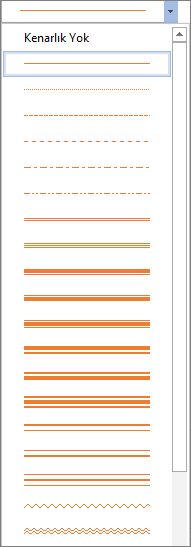
Çizgi Kalınlığı (PowerPoint'te Kalem Kalınlığı) seçeneğine tıklayın ve istediğiniz kenarlık genişliğini seçin.
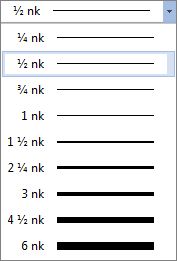
Kalem Rengi'ne tıklayın ve bir renk seçin.
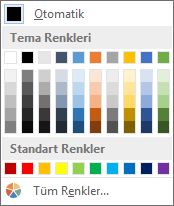
-
Kenarlıklar'a tıklayın ve istediğiniz kenarlıkları seçin.
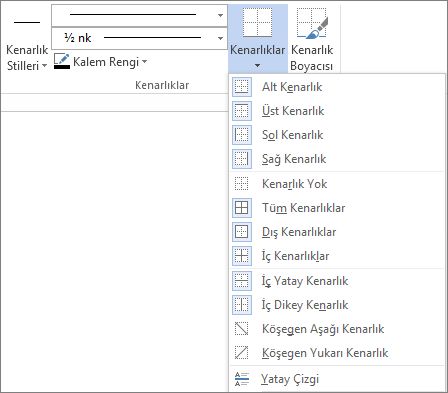
İpucu: Tablonuzun bir bölümü için kenarlıkları değiştirmek veya eklemek için Kenarlık Boyacısı'nın seçili olup olmadığını denetleyin ve tablodaki her kenarlık öğesine tıklayın. Word zaten seçtiğiniz stile, genişliğe ve renge kenarlık ekler ve önce tabloyu seçmeniz gerekmez.
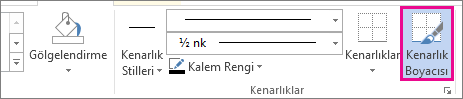
PowerPoint
Önceden tasarlanmış bir tablo stili uygulamak, tablonuzun öne çıkmasını sağlamanın hızlı bir yoludur. Tablo stilleri, koordine kenarlıkları, gölgelendirmeyi ve metin biçimlendirmesini ekler.
-
Tablonun içine tıklayın ve ardından Tablo Araçları Tasarım sekmesine (Office Mac Tablo Tasarımı sekmesi) tıklayın.
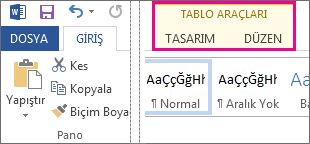
-
Tablo Stilleri galerisinde bir tablo stiline tıklayın. Daha fazla galeri stili görmek için Diğer okuna tıklayın. (Bu ok, Office Mac galerisinin altında görünür.)
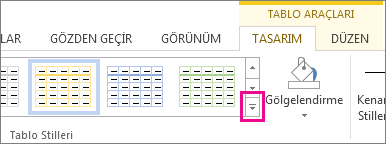
Kendi özel kenarlığınızı tasarlamak için rengi, genişliği, çizgi stilini ve kenarlıkları uygulamak istediğiniz yeri seçin.
-
Word veya Outlook'ta tabloya tıklayın ve sonra tabloyu seçmek için Tablo Taşıma Tutamacı'na tıklayın.
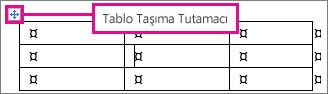
PowerPoint'te tablonun dış sınırında herhangi bir yere tıklayarak seçin. ( Tablo Taşıma Tutamacı PowerPoint'te görünmez.)
-
Tablo Araçları Tasarım sekmesine (Office Mac Tablo Tasarımı sekmesi) tıklayın.
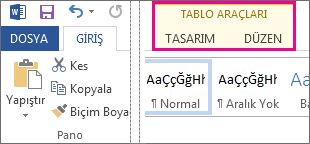
-
Kenarlarınızı tasarlar.
Çizgi Stili'ne (PowerPoint'te Kalem Stili) tıklayın ve bir stil seçin.
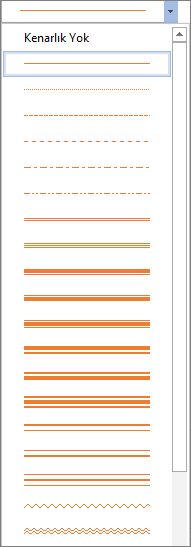
Çizgi Kalınlığı (PowerPoint'te Kalem Kalınlığı) seçeneğine tıklayın ve istediğiniz kenarlık genişliğini seçin.
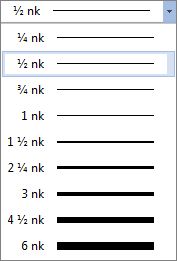
Kalem Rengi'ne tıklayın ve bir renk seçin.
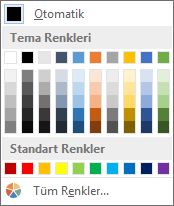
-
Kenarlıklar'a tıklayın ve istediğiniz kenarlıkları seçin.
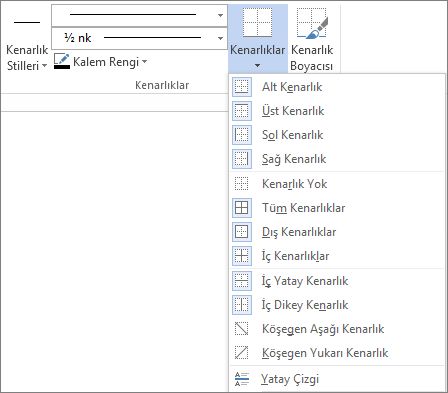
İpucu: Tablonuzun bir bölümü için kenarlıkları değiştirmek veya eklemek için Kenarlık Boyacısı'nın seçili olup olmadığını denetleyin ve tablodaki her kenarlık öğesine tıklayın. Word zaten seçtiğiniz stile, genişliğe ve renge kenarlık ekler ve önce tabloyu seçmeniz gerekmez.